- Горячие темы:
- Все для фронта - все про оружие и технику
Как очистить историю поиска в Opera - Подробная инструкция
Когда вы занимаетесь повседневными делами в Сети, ваш браузер накапливает данные о веб-сайтах - данные о том, какие сайты вы посещаете, что загружаете, что набираете. И по большей части это полезно. Ваша история поиска в Google помогает вам легко возвращаться на сайты, а файлы cookie ускоряют загрузку этого сайта. Если вы делаете много покупок в Интернете, данные формы автозаполнения помогут вам сделать это быстрее. Вы можете читать новости, которые вам интересны, видеть рекламу, которая вас действительно интересует, и автоматически входить в систему.
Читай также: Opera выпустила первый игровой браузер
Несмотря на полезность хранения всех этих данных, существуют ограничения конфиденциальности. Если вы используете общий компьютер, возможно, вы не хотите, чтобы другие знали вашу историю поиска. Если вы не защищаете свой компьютер паролем, вы не захотите, чтобы данные вашей кредитной карты вводились автоматически.
Помимо конфиденциальности, хранение всех этих данных сопряжено с риском для безопасности. Файлы cookie для отслеживания и другие данные могут использоваться для отслеживания вас, а периодическая очистка может удалить вредоносное ПО, рекламное ПО, программы-угонщики.
Также история занимает место на диске. Если вы не очищаете кеш время от времени, вы можете не видеть изменений на веб-сайте, поскольку ваш компьютер загружает более старые кешированные данные.
Итак, есть веские причины время от времени очищать кеш, историю, файлы cookie и другие данные о просмотре. Так как очистить историю в Опере на ПК?
Чтобы просто посмотреть историю браузера Опера или историю браузера Опера GX, нажмите Ctrl + H. Там будет список всех посещенных вами сайтов.
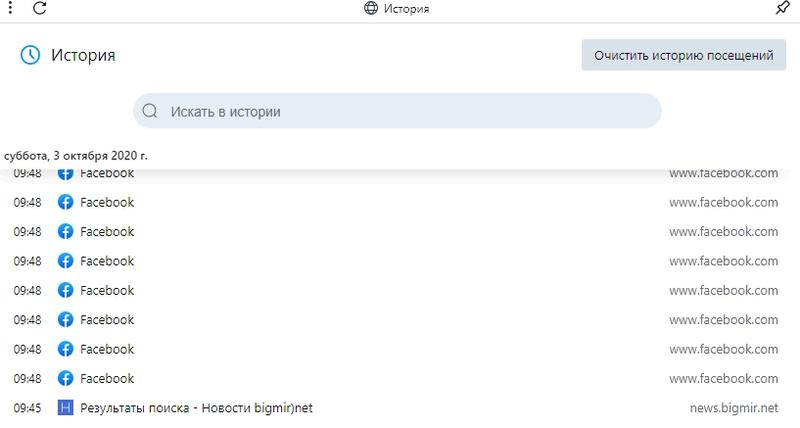
Читай также: Инструкция по отключению автоматического перевода часов
Чтобы удалить историю веб-сайтов в браузере Opera, достаточно нажать Ctrl + H, чтобы открыть страницу истории. Также можно использовать комбинацию Ctrl + Shift + Delete. В этом случае вы сразу перейдете в меню удаления истории.
Если вы нажали Ctrl + H — зайдите в «Очистить историю посещений» в правом верхнем углу.
Выберите, что вы хотите удалить, и временной диапазон, например недавнюю историю или все время.
Щелкните «Удалить данные».
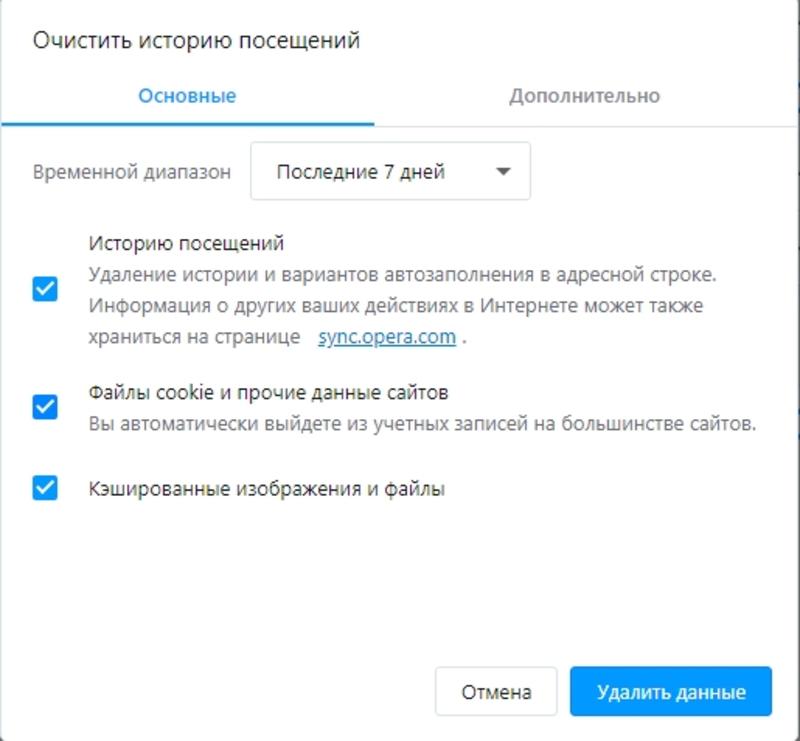
Иногда вы хотите сохранить большую часть данных о просмотре и удалить только несколько элементов.
Чтобы удалить отдельные поисковые запросы, файлы cookie, элементы истории или другие данные, используйте Ctrl + H, чтобы открыть историю веб-поиска.
Нажмите «Очистить историю посещений» в правом верхнем углу.
Вы можете удалить отдельные страницы из своей истории, наведя курсор мыши на элемент и щелкнув x в правом углу.
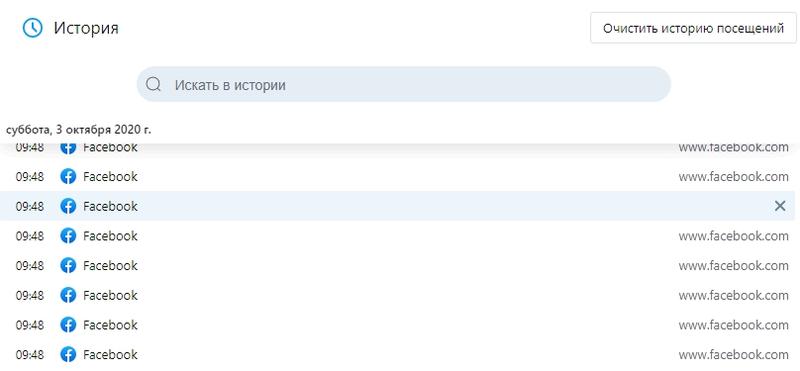
Также можно удалить историю за определенный промежуток времени. Например, только за сегодня или за неделю.
Для этого также нажмите Ctrl + H, «Очистить историю посещений» и выберите нужный пункт.
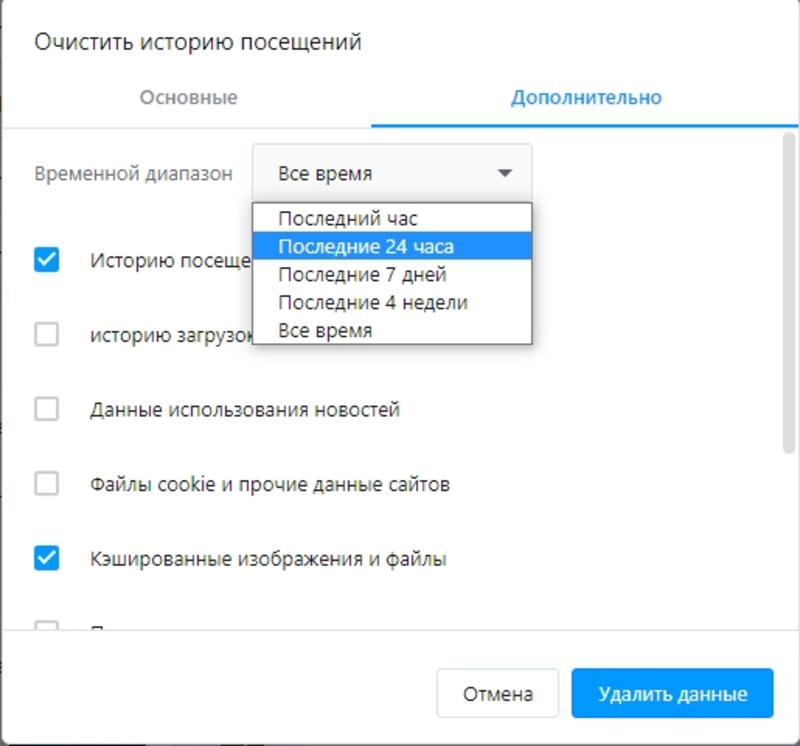
Но как очистить историю в Опере на телефоне?
Чтобы удалить историю на телефоне с Android, зайдите на главную страницу браузера Opera. Нажмите на значок О справа внизу.
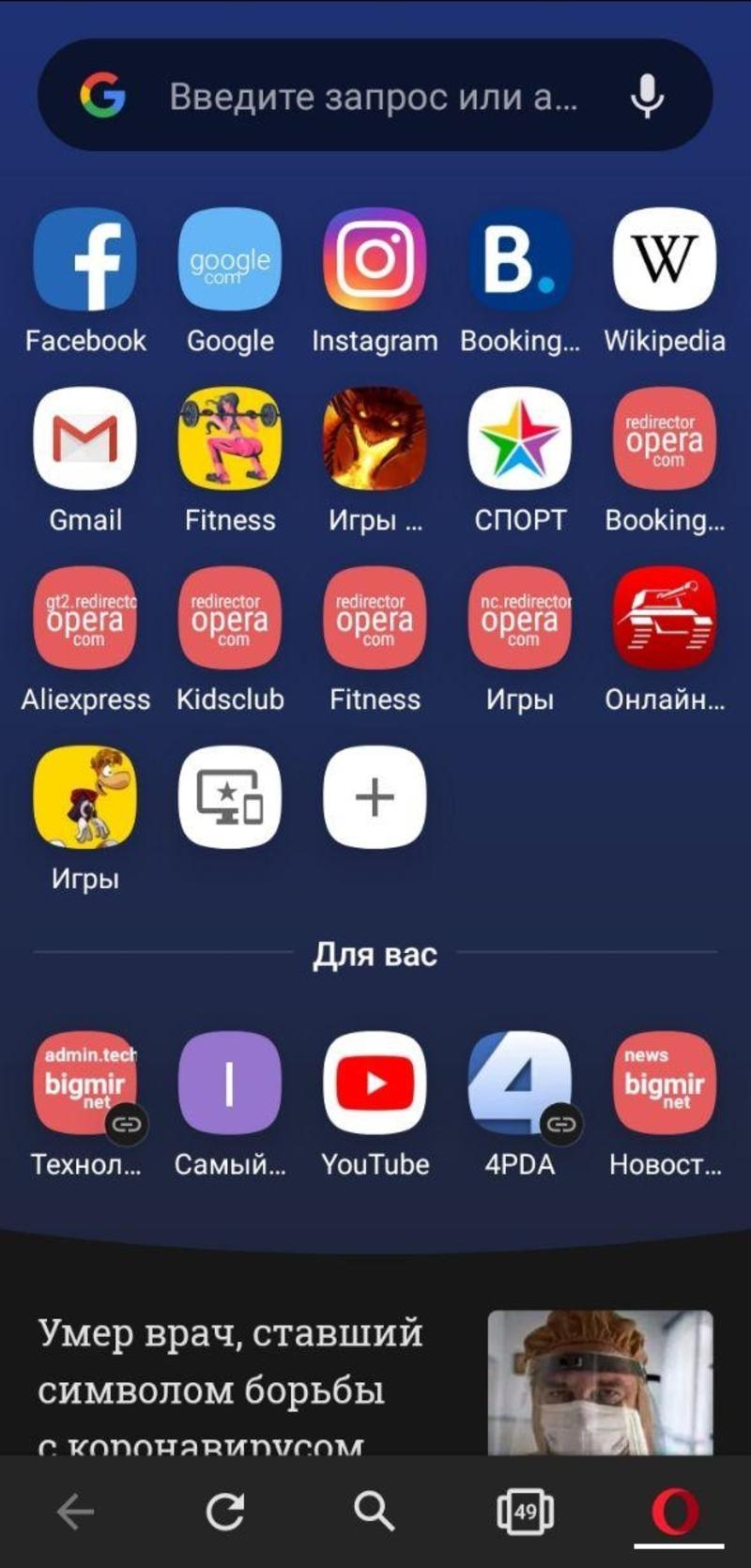
Откроется маленькое меню, где нужно выбрать вкладу «История».
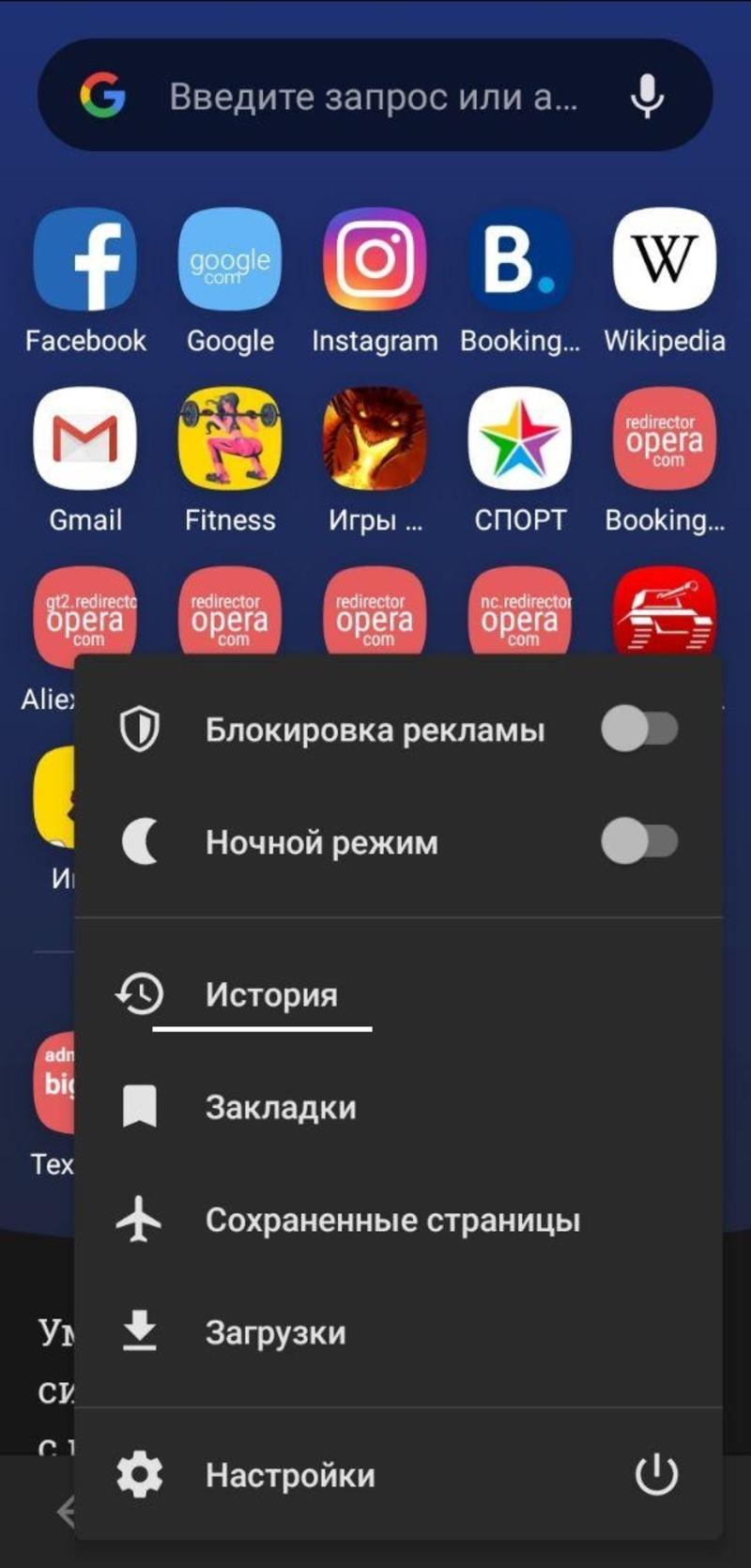
Если хотите удалить всю историю посещений Оперы на телефоне — просто нажмите на мусорную корзину вверху.
Для удаления конкретного сайта — просто смахните его влево.
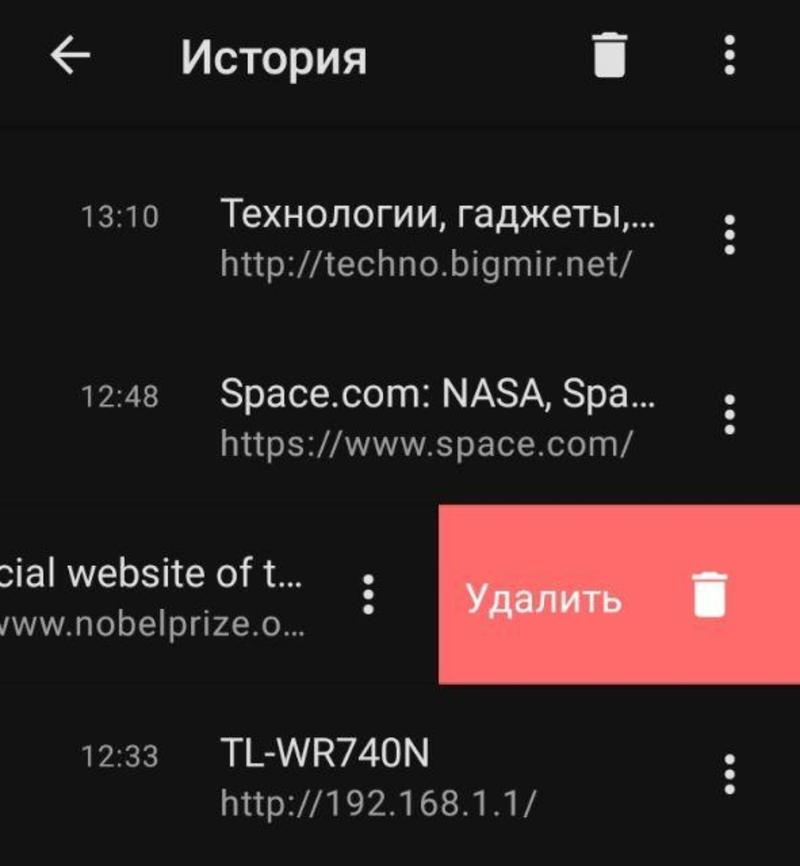
Также можно выбрать несколько сайтов в истории. Для нажмите три вертикальные точки справа вверху и нажмите «Выбрать».
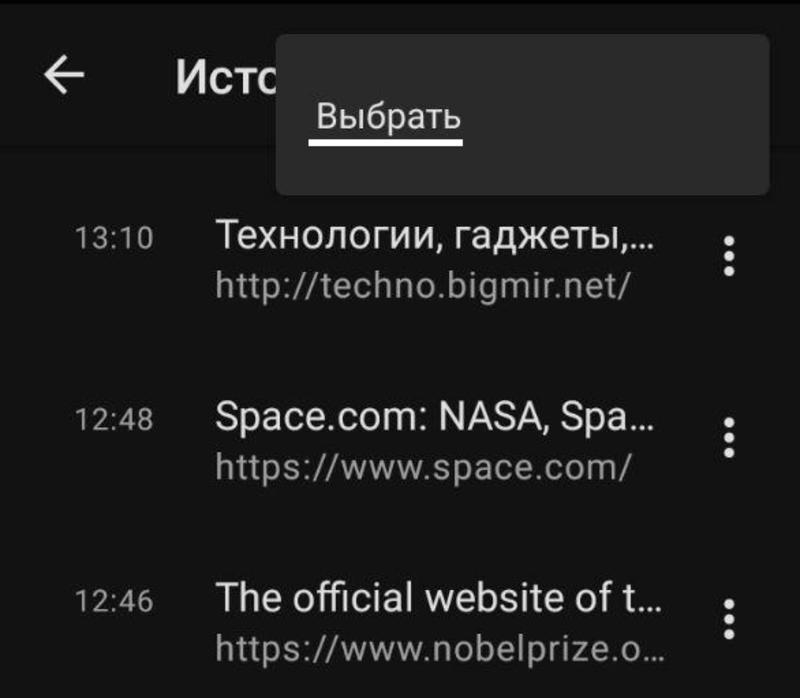
Затем выделите сайты и подтвердите удаление нажатием на мусорную корзину.
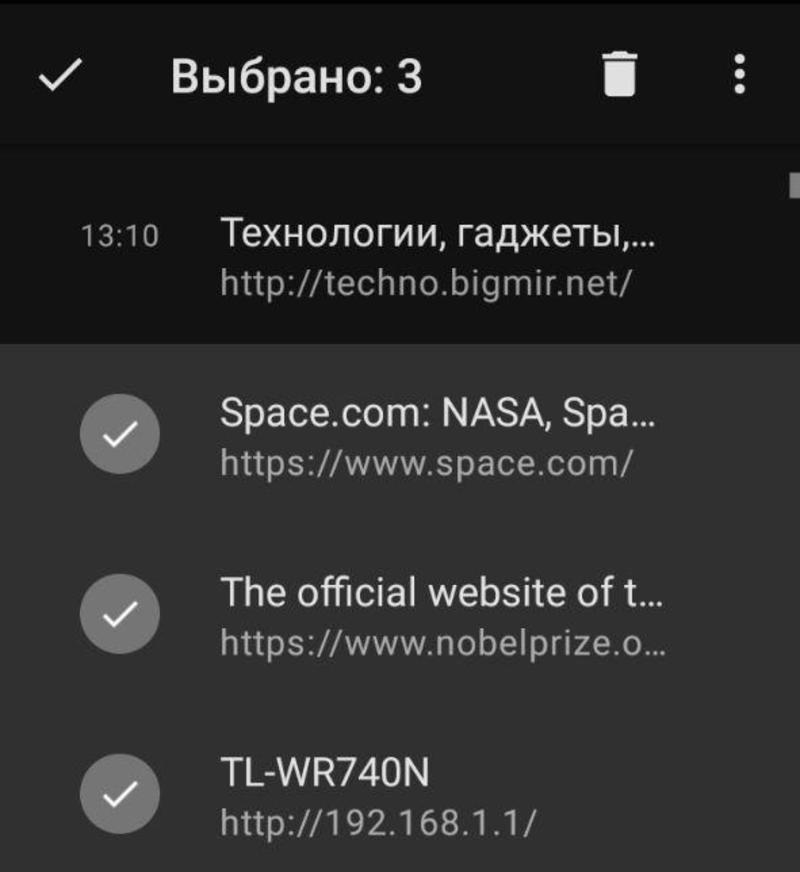
Все, теперь вашу историю никто не увидит.
Хотите знать важные и актуальные новости раньше всех? Подписывайтесь на Bigmir)net в Facebook и Telegram.


















